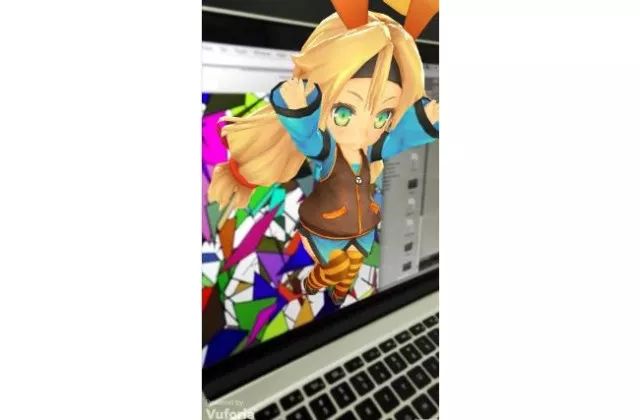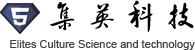第一步 - 注册Vuforia -
1-1
Vuforia官网注册 跳转至License Manager页面
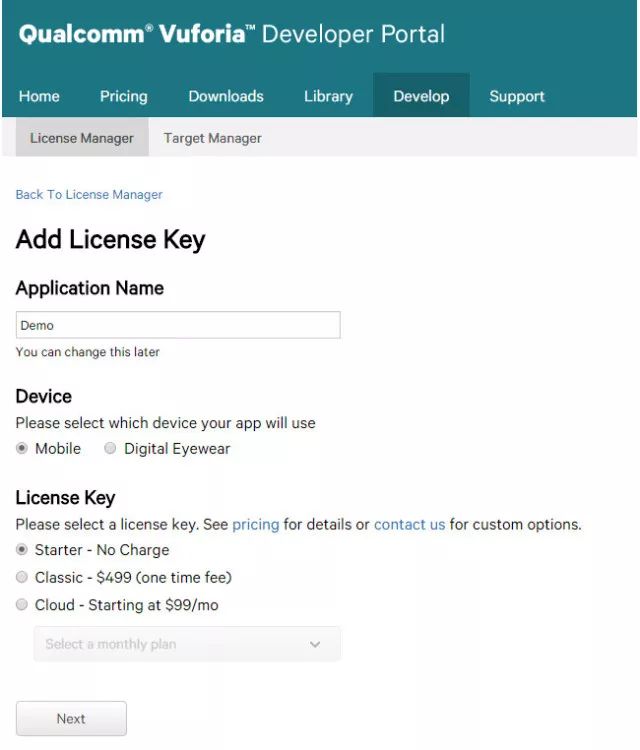
1-2
点击“Add License Key”创建许可证

第二步 - 下载SDK并导入Unity -
1-1
在Vuforia官网下载提供Unity使用的SDK
(本文使用最新版5.5.9)
1-2
下载完成后打开文件
点击“Import”按钮将下载的SDK导入Unity项目
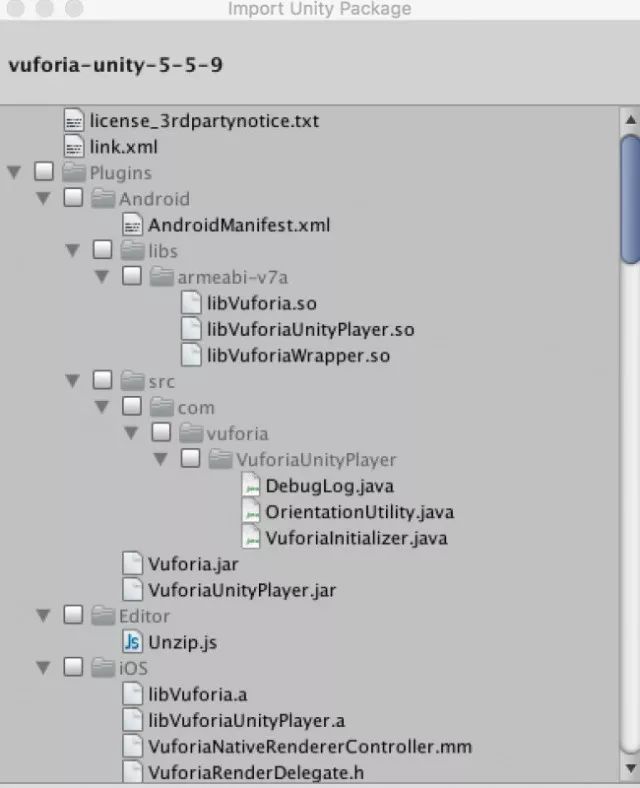
第三步 - 添加并设置ARCamera -
1-1
新建场景,将Prefabs文件夹
ARCamera预设体拖拽至场景
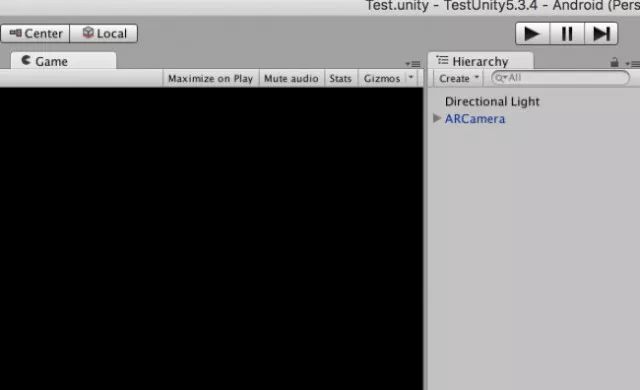
1-2
将Vuforia网页的License Key信息复制到
Vuforia Behaviour脚本的App License Key字段
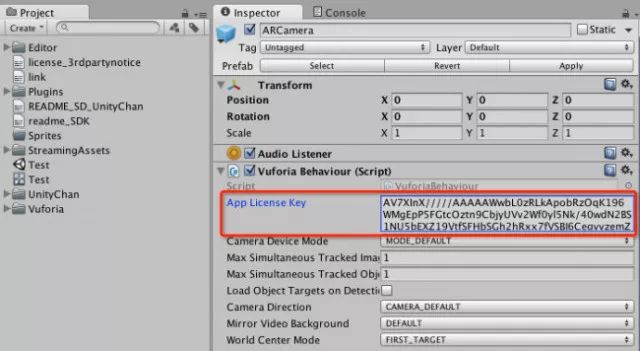
第四步 - 添加识别标记 -
1-1
挑一张分辨率高且有特点(尽量少有重复)的图
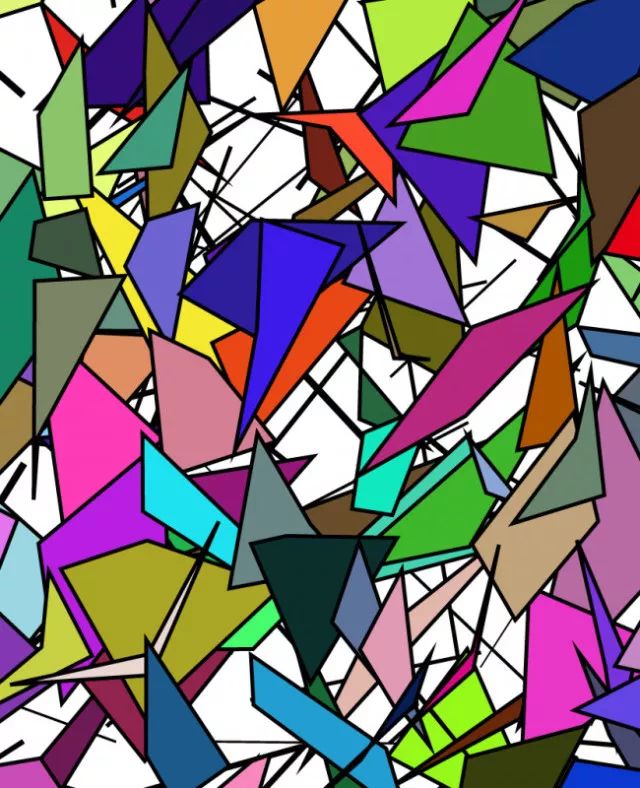
1-2
打开Vuforia网页的Target Manager页面
点击“Add Database”
随意填写名称并选择类型为“Device”
点击新创建的Database名称
出现Add Target界面,设置如下:
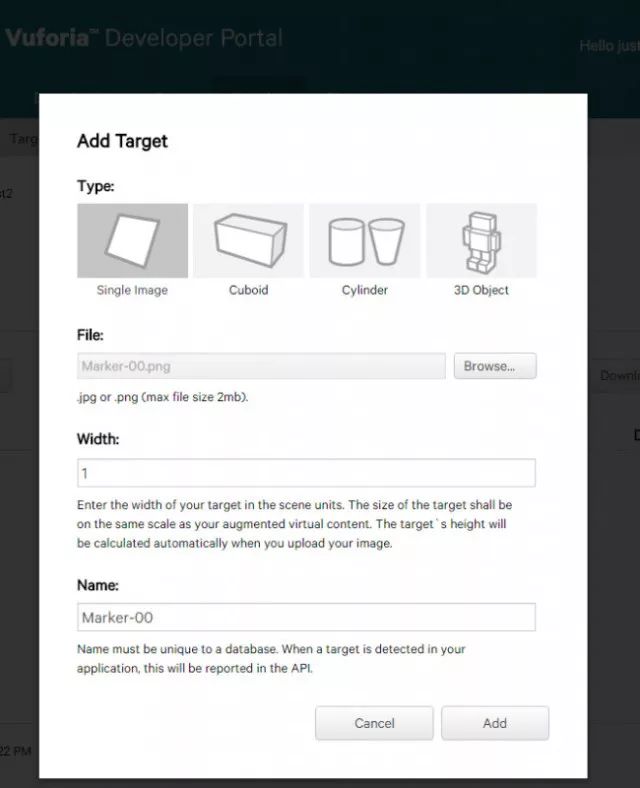
1-3
将Width设为1,随意命名后点击“Add”按钮
回到列表页
会发现Database中多了个5星级的识别标记
点击页面上的“Download Dataset(All)”按钮
选择开发平台为Unity Editor后下载该资源
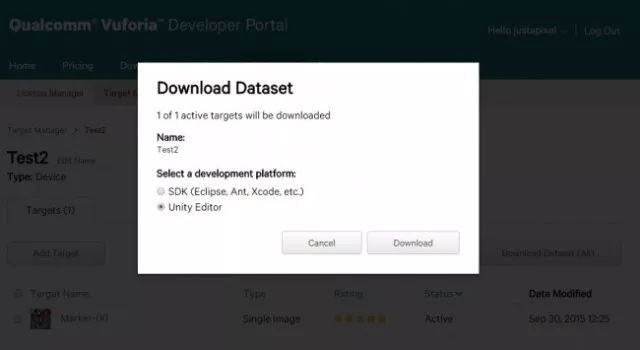
1-4
将下载的资源导入Unity项目
选中层级视图中的ARCamera
勾选Database Load Behaviour脚本下的
“Load XX Database”与“Active”
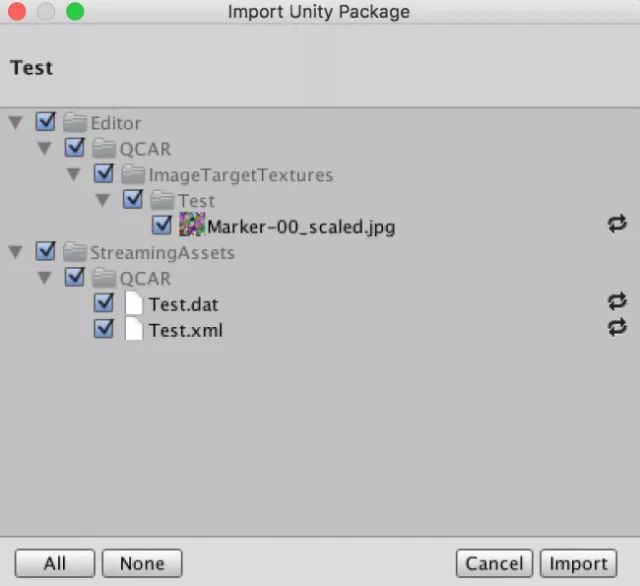
1-5
将Prefabs文件夹下的ImageTarget预设体
拖拽至场景,点击Image Target Behaviour脚本下的“Type”下拉列表
将类型设为“Predefined”
分别在“Database”和“ImageTarget”下拉列表中
选择之前创建的Database和识别标记
此时场景示意图如下:
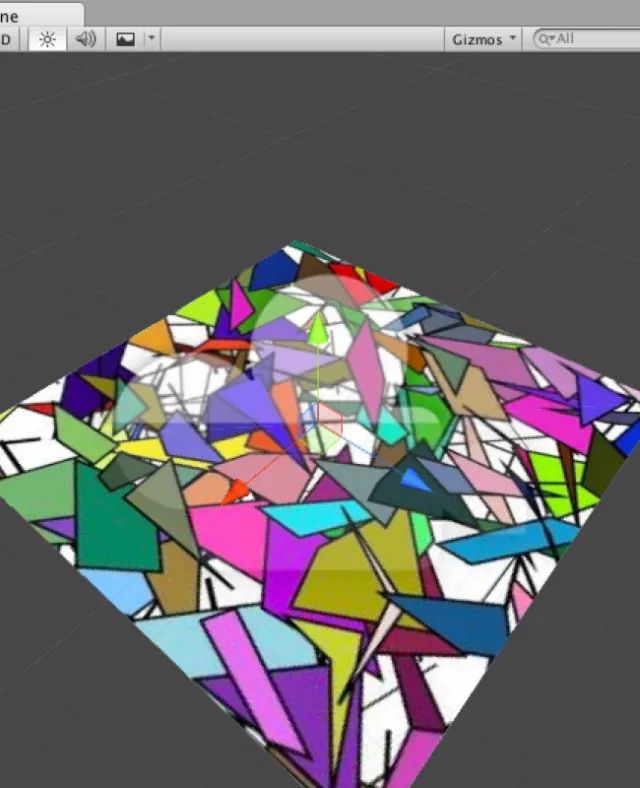
第五步 - 添加目标物体 -
1-1
将UnityChan的模型作为目标物体
添加为ImageTarget的子对象
按照自己的喜好调整UnityChan的位置
及旋转角度或添加动画等
添加UnityChan后的场景如下:
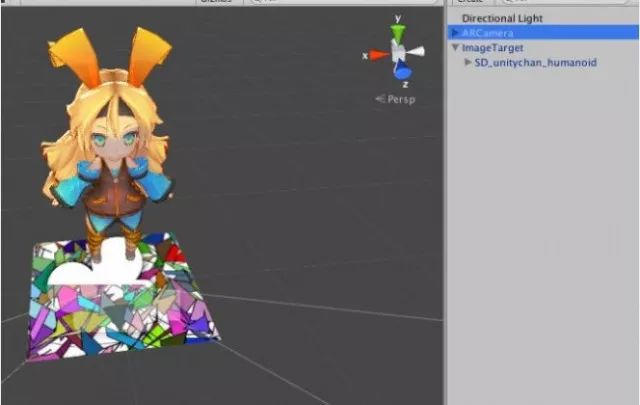
1-2
到此就大功告成了
接下来打包运行,最终效果如下: